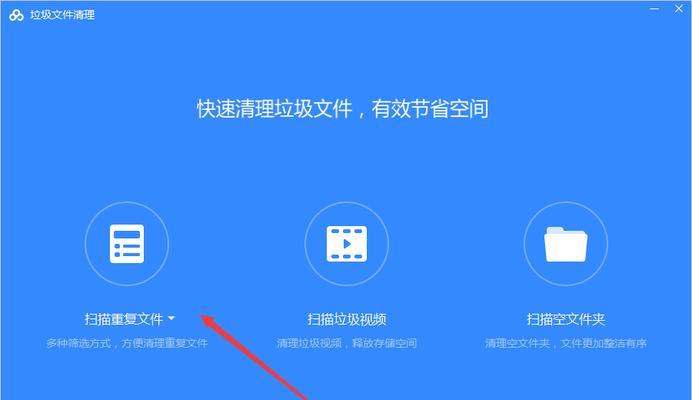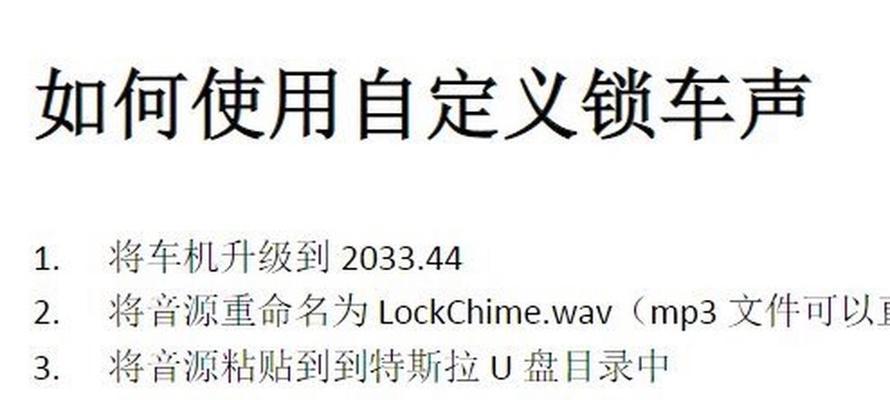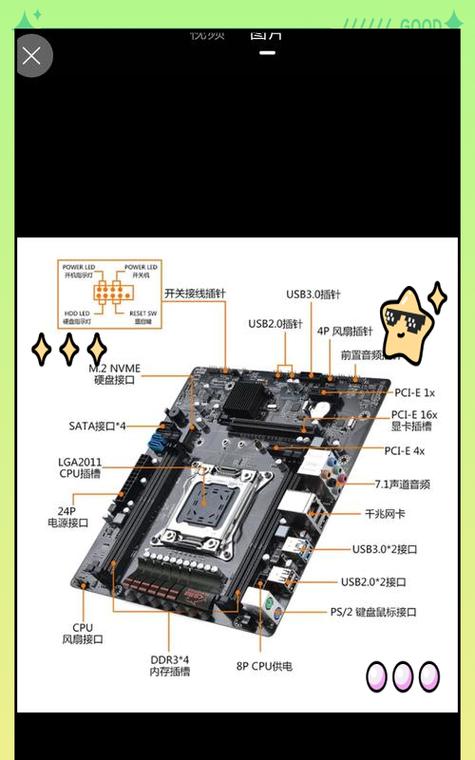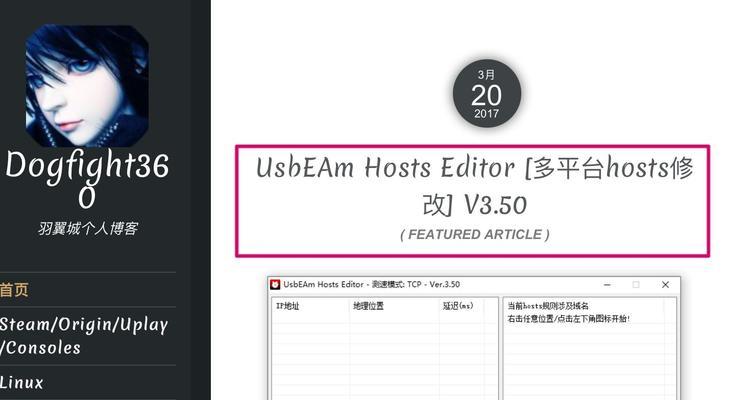电脑拔电源直接黑屏了怎么回事?可能的原因是什么?
- 电脑常识
- 2025-03-25
- 22
电脑黑屏是一种常见的故障现象,它可能发生在任何电脑用户身上,特别是在没有正确关机的情况下直接拔下电源线,这可能会导致操作系统和硬件之间的不稳定行为,甚至出现黑屏问题。若想知道电脑拔电源直接黑屏是什么原因,那就跟随本文深入探讨吧。
一、电脑突然黑屏的原因解析
电脑突然黑屏可能是由多种原因造成的,其中一些常见的原因包括:
1.1系统文件损坏或不完整
操作系统依赖于一些重要的系统文件来正常启动和运行。如果这些文件在使用过程中被意外删除或者损坏,便可能导致系统无法正常运行,从而表现为黑屏。
1.2硬件故障
硬件如显卡、内存条等故障亦是导致黑屏的常见原因之一。内存条接触不良、显卡损坏都可能直接导致黑屏。
1.3磁盘错误
硬盘上的磁道损坏、文件系统错误也可能导致黑屏。系统启动时若无法读取关键数据,就可能陷入黑屏状态。
1.4过热保护
电脑在长时间运行或环境温度较高时,可能会触发内部的过热保护机制,使得电脑自动关机或黑屏以保护硬件不受损害。

二、硬件检查与诊断
若遇到电脑拔出电源后直接黑屏,以下是一些基本的硬件检查与诊断步骤:
2.1检查内存条
关闭电脑电源并断开所有连接,打开机箱,找到内存条槽位。
小心拔出内存条,用橡皮擦轻擦金手指部位,清理后重新插回。
确保内存条与插槽接触良好且稳定。
2.2检查电源连接
确认电源线连接正常,电源插座供电稳定。
若有条件,可尝试更换电源线或电源插座进行测试。
2.3检查显卡
同样在断电情况下,打开机箱,检查显卡是否已完全插入到插槽中。
如果电脑使用独立显卡,检查显卡风扇是否转动,散热片是否过热。
2.4硬盘诊断
可以使用硬盘自身提供的诊断工具,如WesternDigital的DataLifeguardDiagnostic工具或者希捷的SeaTools。
通过这些工具对硬盘进行自检,查找是否存在坏道或其他物理错误。

三、软件层面的诊断
除了硬件问题,软件设置不当有时也会导致电脑黑屏。
3.1检查启动项和系统服务
通过“msconfig”工具,您可以查看或调整启动项。
关闭不必要的启动项,优化系统启动速度和稳定性。
3.2还原系统设置
如果最近对系统进行了更改,比如安装或卸载软件,系统设置调整等,尝试使用“系统还原”功能,将系统恢复到出现问题前的状态。
3.3检查更新
操作系统若长时间未更新,可能因缺少必要的驱动程序或补丁而出现黑屏。
确保系统处于最新状态,包括所有安全补丁和驱动更新。

四、预防措施与维护建议
为了预防电脑拔电源直接黑屏的问题,可以采取以下措施:
正常关机,避免突然拔掉电源线,以免丢失未保存的数据,并有可能对硬盘造成损害。
定期检查和清洁电脑硬件,保持良好的散热条件。
使用不间断电源(UPS)以防突然停电导致数据丢失或硬件损坏。
定期安装系统更新和驱动程序更新,保持系统的健康和稳定。
定期备份重要数据,确保在出现黑屏等故障时,重要文件不会丢失。
五、
电脑拔电源直接黑屏可能是由多种原因造成的,从硬件故障到软件设置不当都有可能。通过系统性的检查和维护,可以有效预防和解决大部分的黑屏问题。需要注意的是,在处理硬件问题时,务必遵循正确的操作流程,以免对电脑造成更大的损坏。希望本文能够帮助您更准确地诊断并解决电脑黑屏的问题。
版权声明:本文内容由互联网用户自发贡献,该文观点仅代表作者本人。本站仅提供信息存储空间服务,不拥有所有权,不承担相关法律责任。如发现本站有涉嫌抄袭侵权/违法违规的内容, 请发送邮件至 3561739510@qq.com 举报,一经查实,本站将立刻删除。!
本文链接:https://www.9jian.net/article-8412-1.html